Tu guía completa para la gestión de tu punto de venta.
¡Hola! RedTPV es tu solución integral para administrar las ventas, el inventario y las operaciones diarias de tu negocio. Simplifica la gestión, automatiza tareas y obtén una visión clara de tus finanzas. Además, se integra perfectamente con RedVet para una gestión completa si tienes una clínica veterinaria.
Descubre cómo RedTPV puede transformar la gestión de tu negocio:
Punto de Venta Intuitivo:
Realiza ventas de forma rápida y eficiente, buscando clientes y añadiendo artículos con facilidad.
Múltiples Métodos de Pago:
Acepta efectivo, tarjeta o transferencia. Gestiona deudas de clientes y registra abonos fácilmente.
Historial Detallado:
Consulta todos los tickets de venta, filtrados por fecha, para un seguimiento completo.
Administración de Artículos:
Gestiona tu catálogo de productos, precios y existencias en un solo lugar.
Alertas de Stock:
Recibe notificaciones automáticas cuando tus artículos alcanzan un nivel bajo de existencias.
Gestión de Proveedores y Pedidos:
Crea órdenes de compra, envíalas a tus proveedores y registra la entrada de mercancía para mantener tu inventario siempre actualizado.
Cierres de Caja Precisos:
Realiza arqueos de caja diarios con conteo de denominaciones para asegurar que tus cuentas siempre cuadren.
Estadísticas Claras:
Visualiza reportes de ventas, ingresos y artículos más vendidos para tomar decisiones informadas.
Integración con RedVet:
Si tienes una clínica veterinaria, puedes cobrar consultas y servicios registrados en RedVet directamente desde el TPV.
Para que la aplicación esté 100% lista y adaptada a tu negocio, sigue esta sencilla secuencia de pasos:

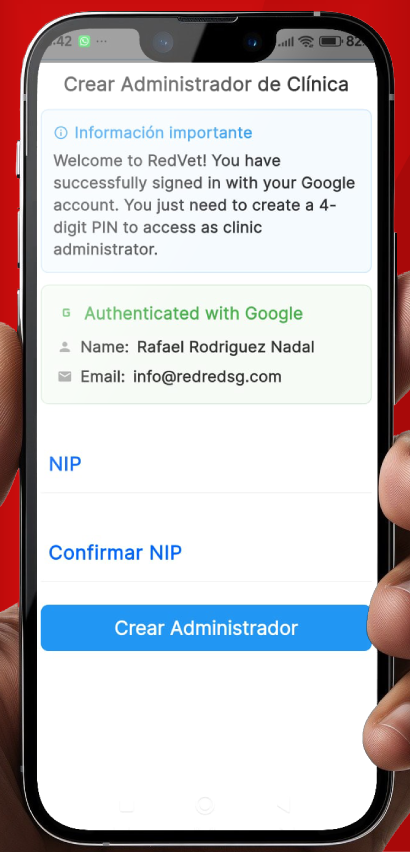
¡ATENCIÓN! Súper Importante:
Al inicio, debes crear un PIN de 4 dígitos. Este código NO se puede recuperar y es esencial para acciones sensibles como eliminar artículos o modificar ciertos ajustes.
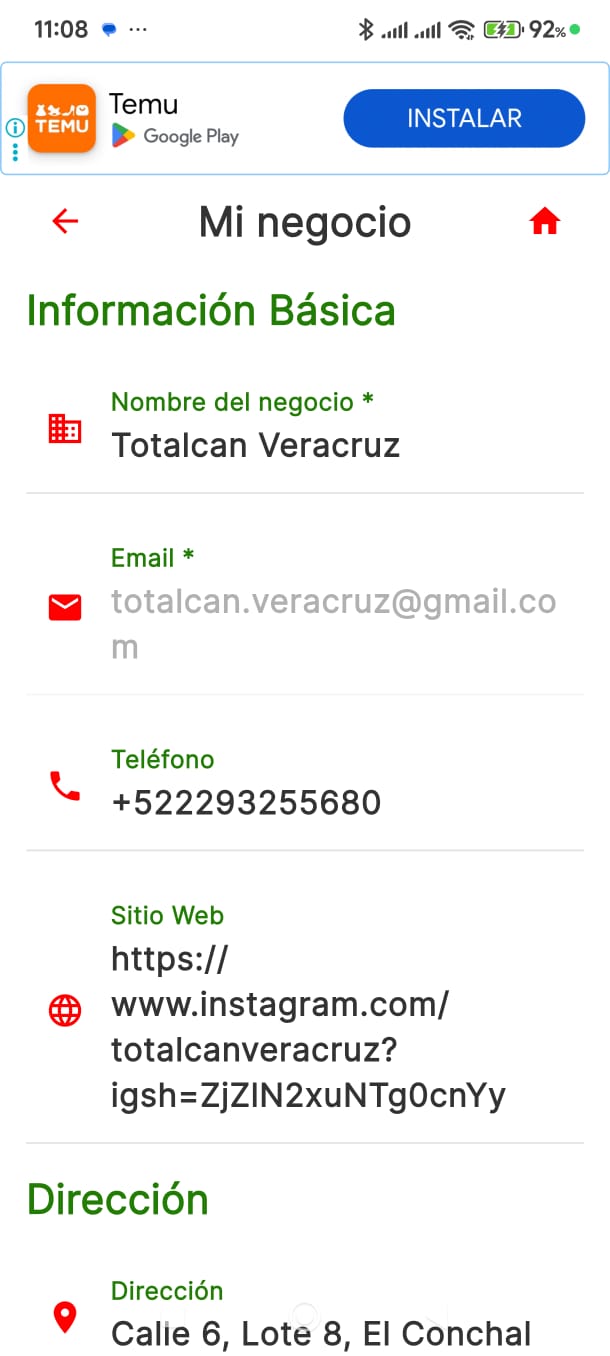
Ve al Menú Lateral → Mi negocio para completar la información de tu empresa:
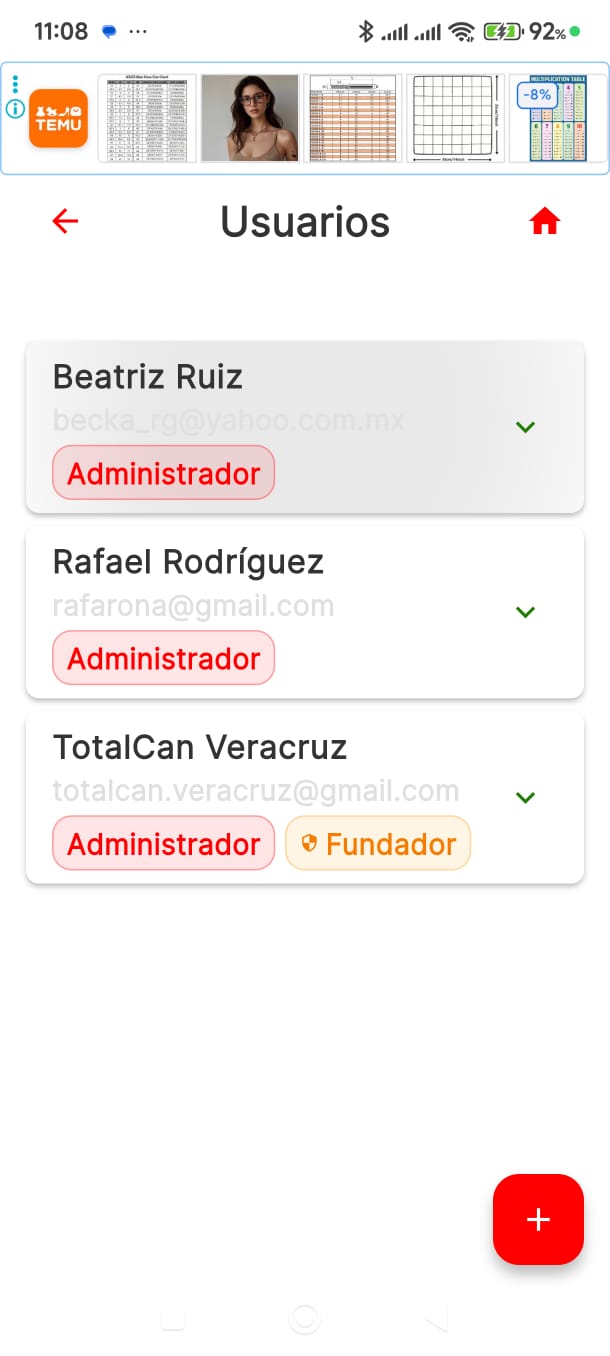
Desde el Menú Lateral → Usuarios, puedes dar de alta a tu personal y asignarles permisos (Roles):
Antes de empezar a vender, es fundamental configurar los cimientos de tu punto de venta.
Organiza tus productos y proveedores desde Menú Lateral → Ajustes → Configuración de TPV.
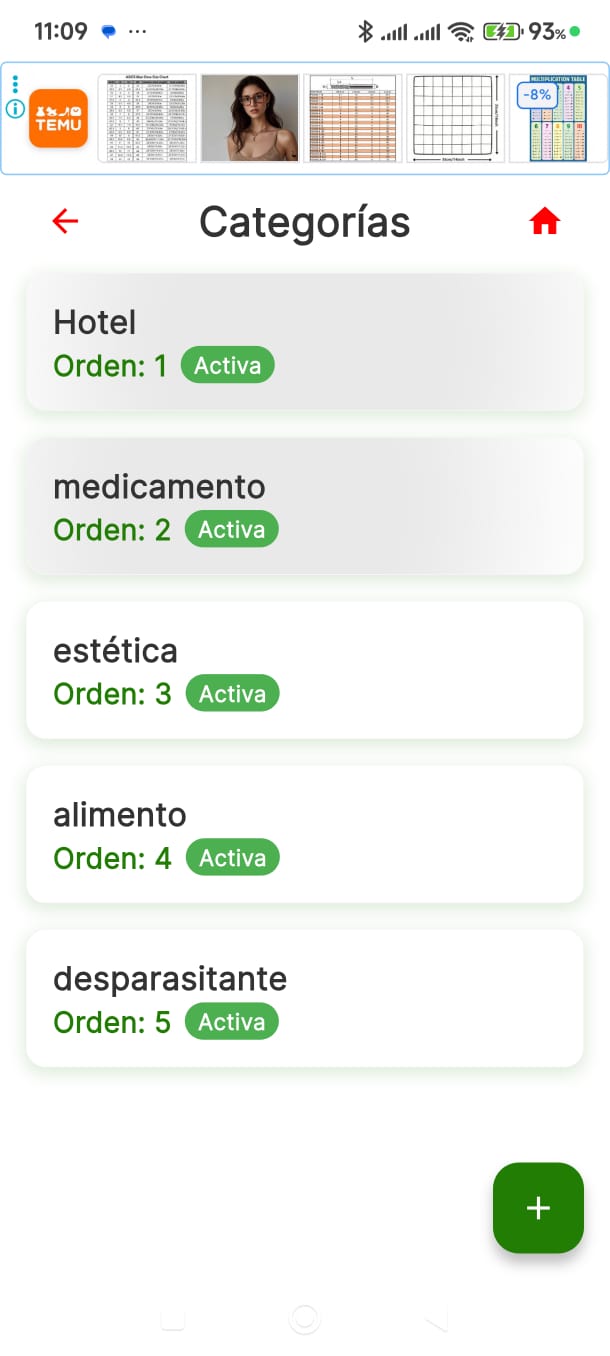
Agrupa tus artículos (ej: "Alimento", "Medicamento", "Servicios") para facilitar la búsqueda y mejorar tus reportes.
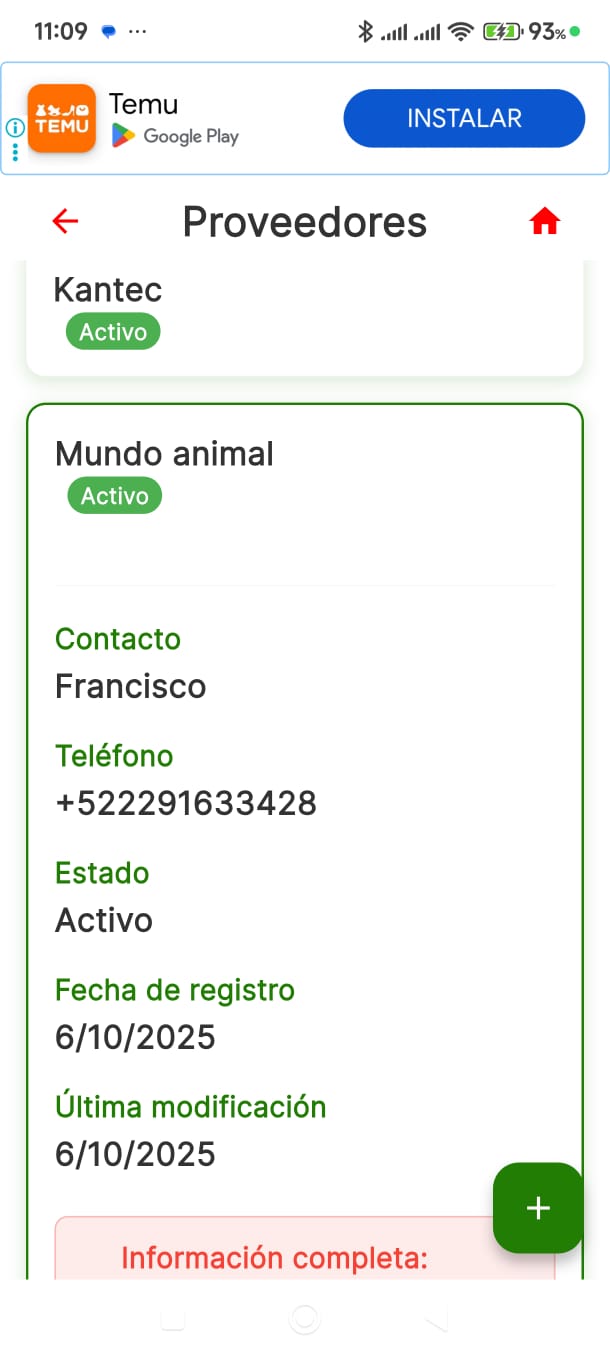
Registra la información de tus proveedores para agilizar la creación de órdenes de compra.
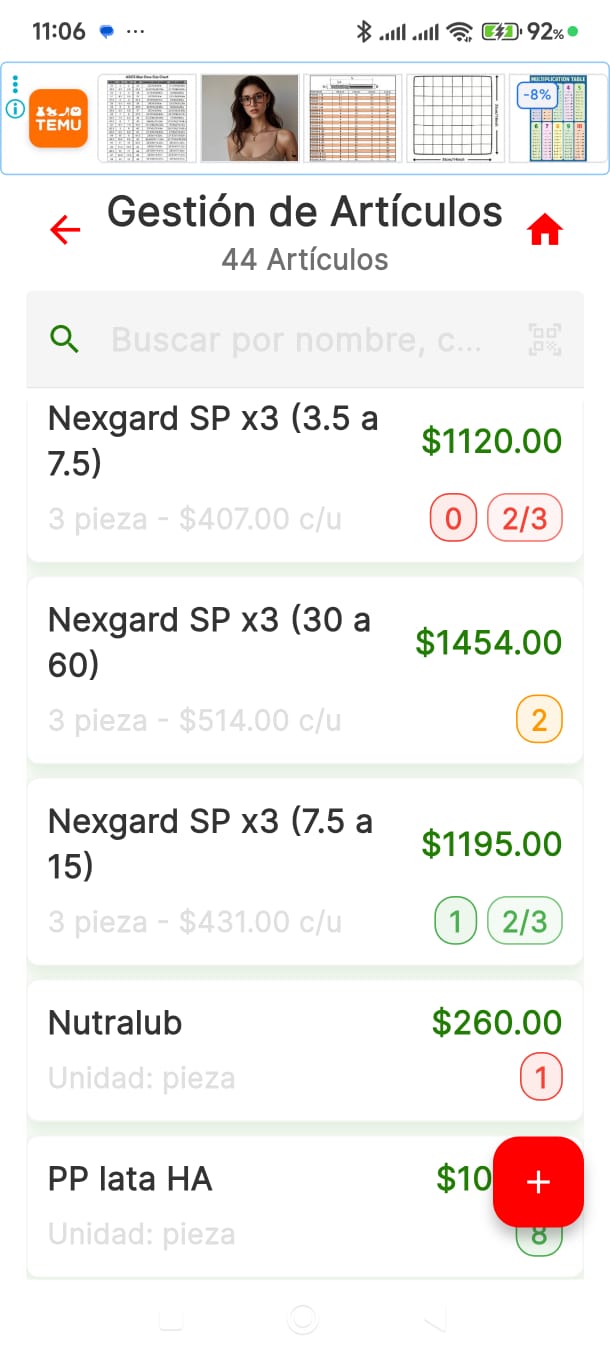
En Menú Lateral → Artículos, puedes crear y administrar todo tu catálogo. Para cada artículo puedes definir:
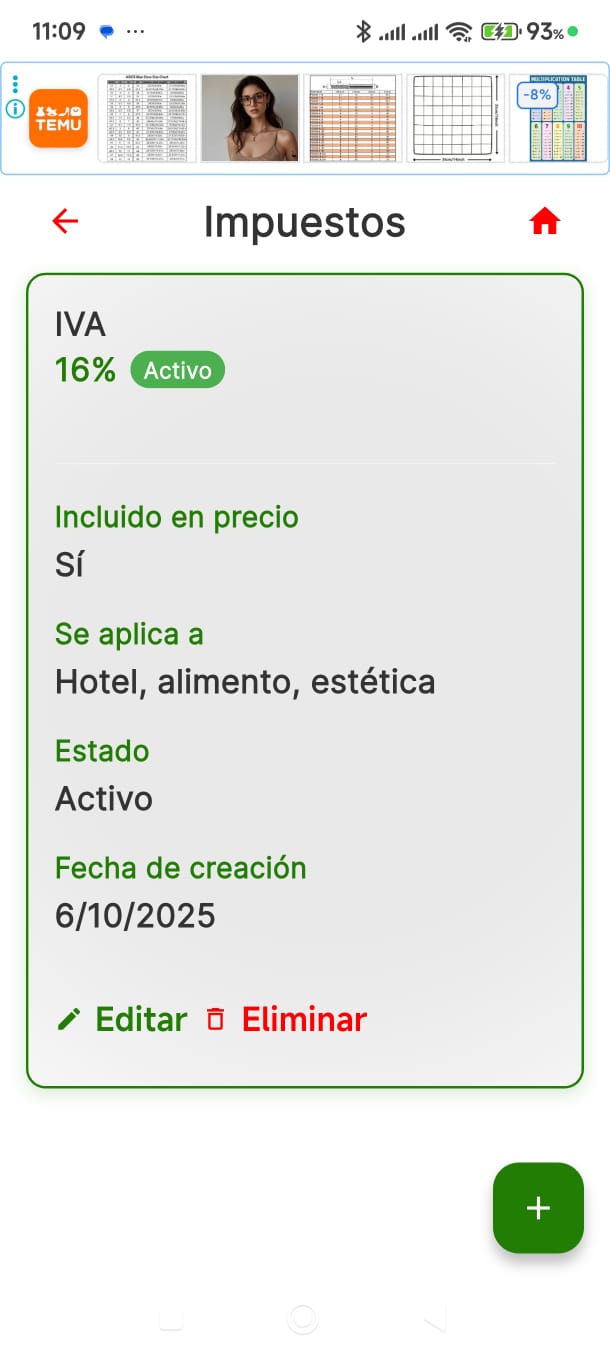
En Ajustes, puedes configurar los impuestos (ej: IVA 16%) y descuentos que se aplicarán a tus ventas. Puedes definir si se aplican a todos los artículos o solo a ciertas categorías.
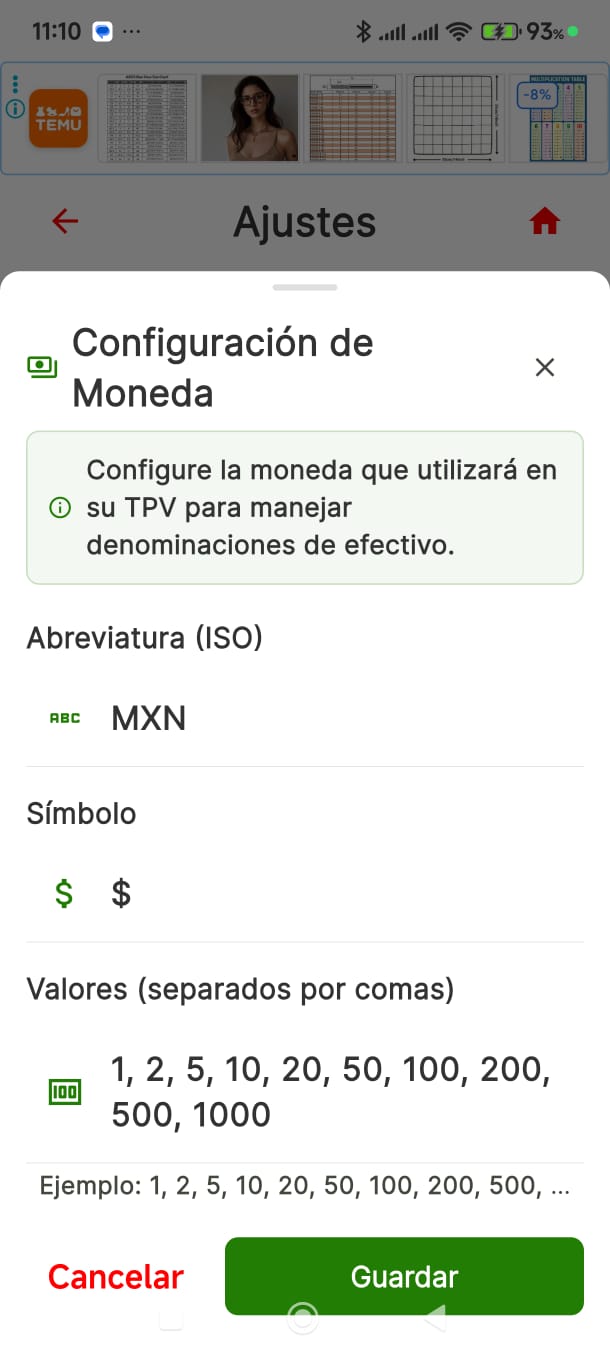
En Ajustes → Moneda, personaliza la divisa de tu TPV. Define la abreviatura (ej: MXN), el símbolo ($) y las denominaciones de efectivo para facilitar el conteo en los cierres de caja.
El corazón de RedTPV es el proceso de venta, diseñado para ser rápido y sencillo.
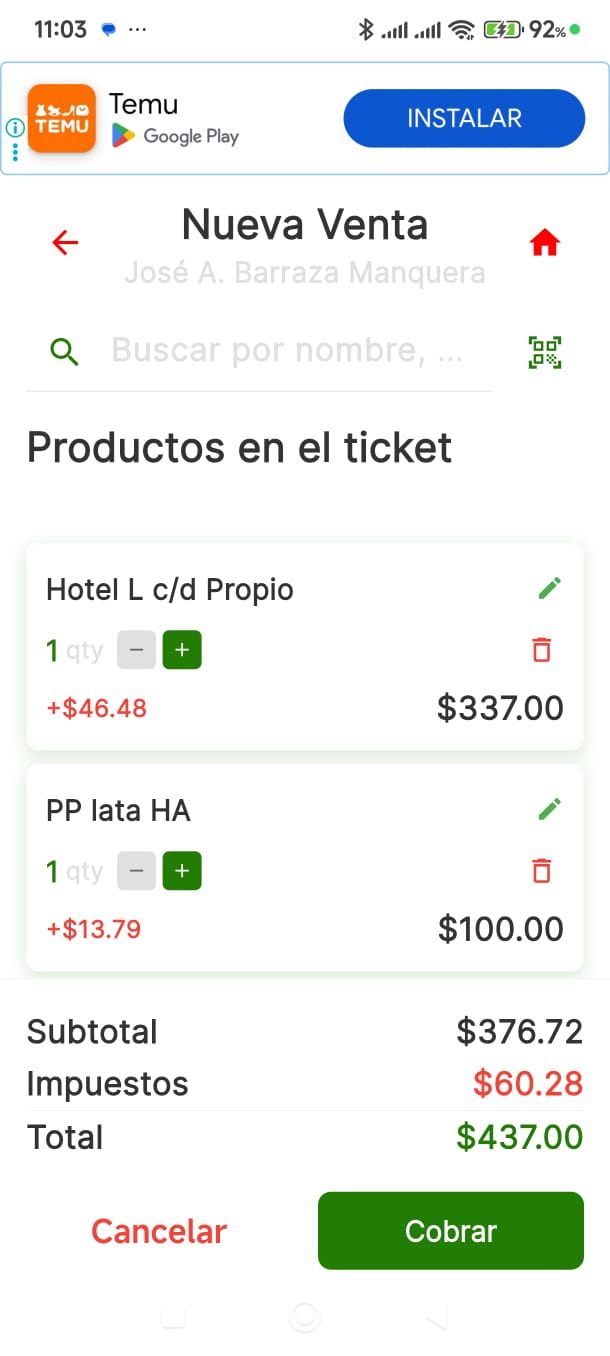
Desde la Pantalla Principal, selecciona un cliente o crea uno nuevo. Luego, busca artículos por nombre o escanea su código de barras para agregarlos al ticket. Puedes ajustar cantidades y aplicar descuentos manualmente si es necesario.
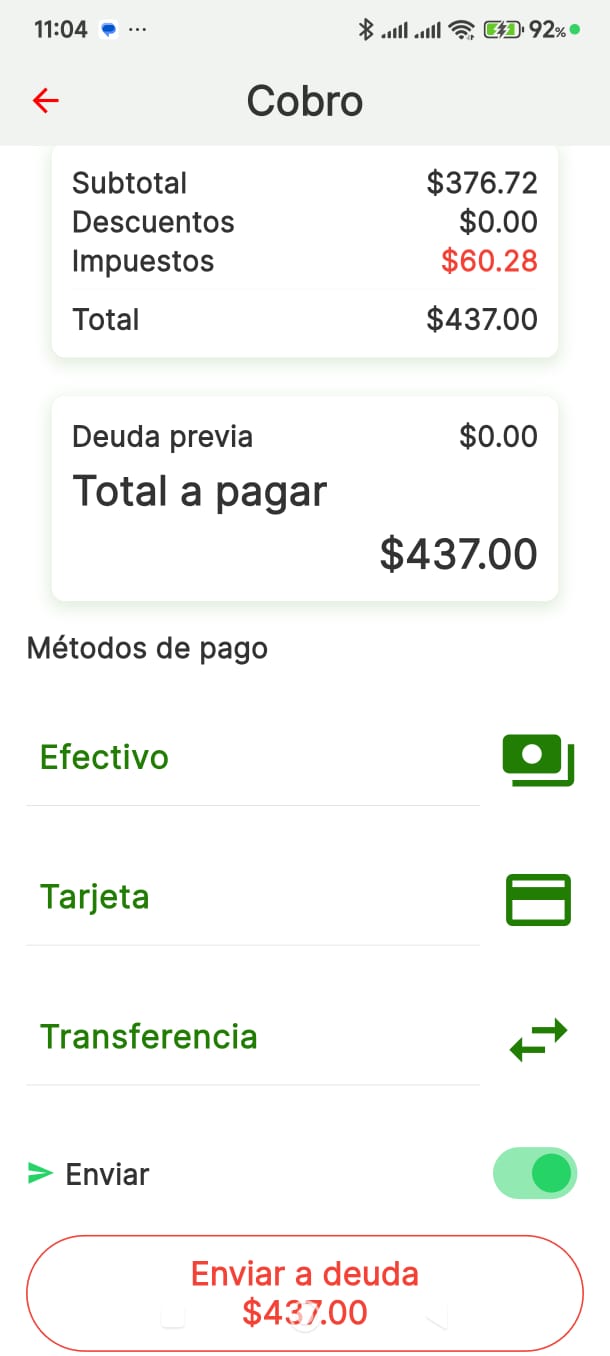
Al pulsar Cobrar, accederás a la pantalla de pago. Aquí puedes:
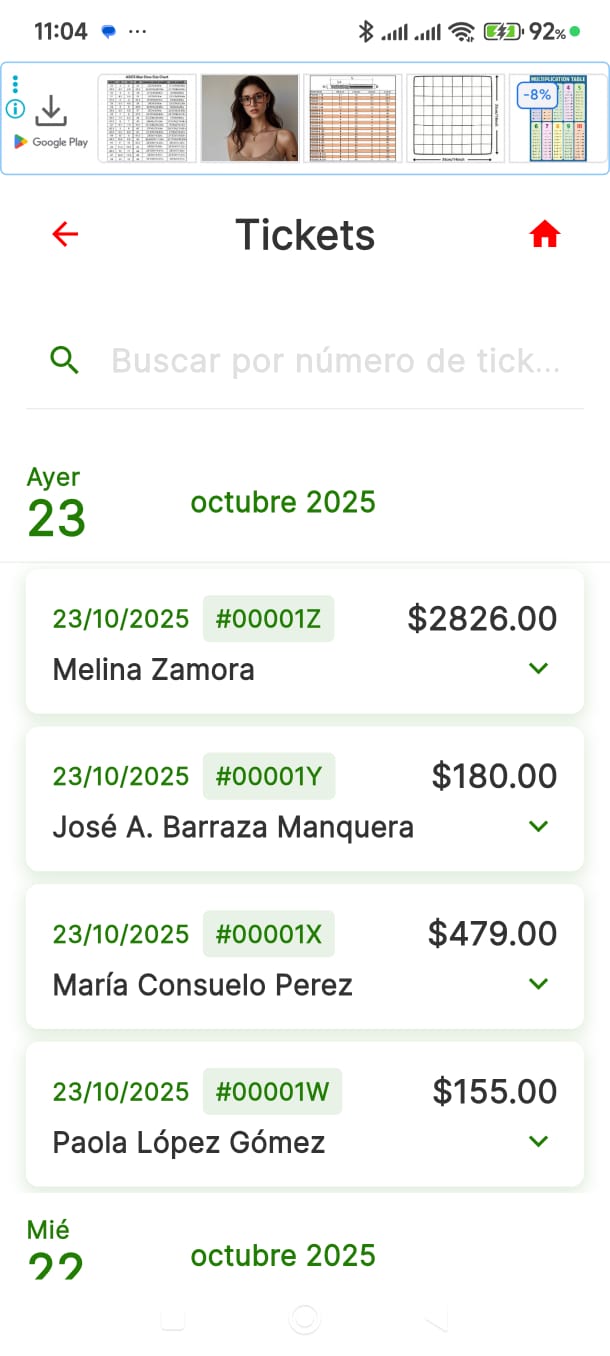
En Menú Lateral → Tickets, puedes revisar todas las ventas realizadas, organizadas por fecha. Selecciona cualquier ticket para ver los detalles completos, reimprimirlo o realizar una devolución.
Mantén un control preciso de tus existencias para nunca perder una venta.
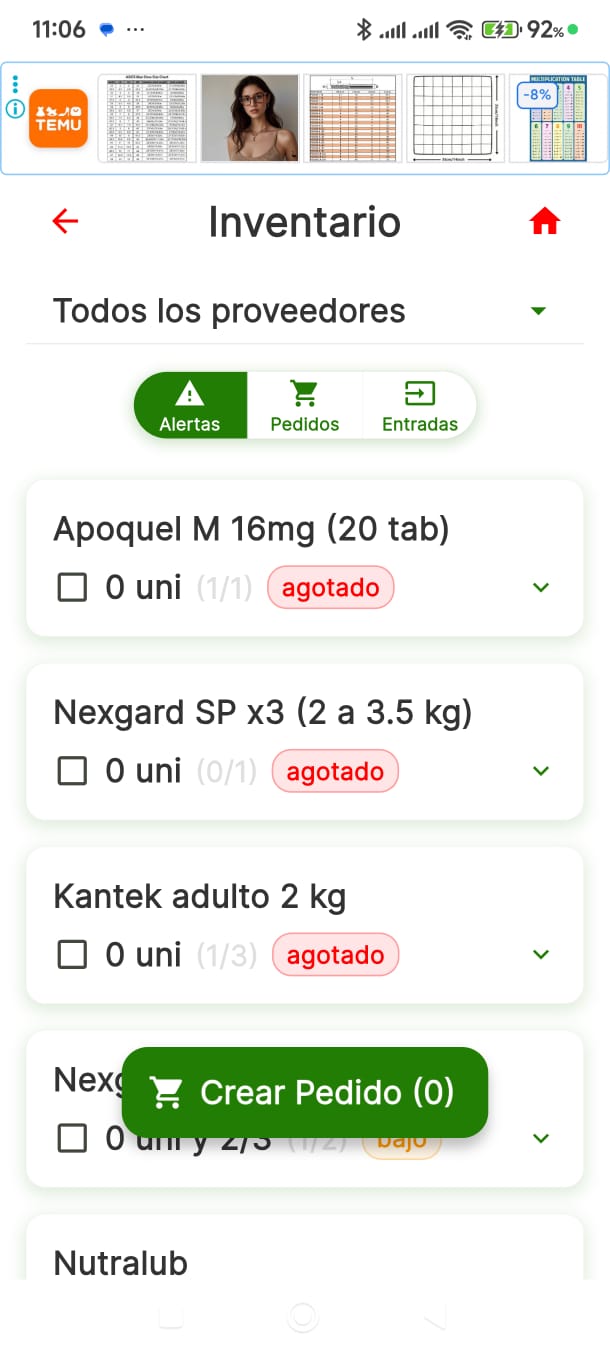
La sección de Inventario te muestra de un vistazo qué productos están por agotarse (bajo stock) o ya no tienen existencias. Desde aquí, puedes seleccionar artículos para crear un nuevo pedido a tus proveedores.
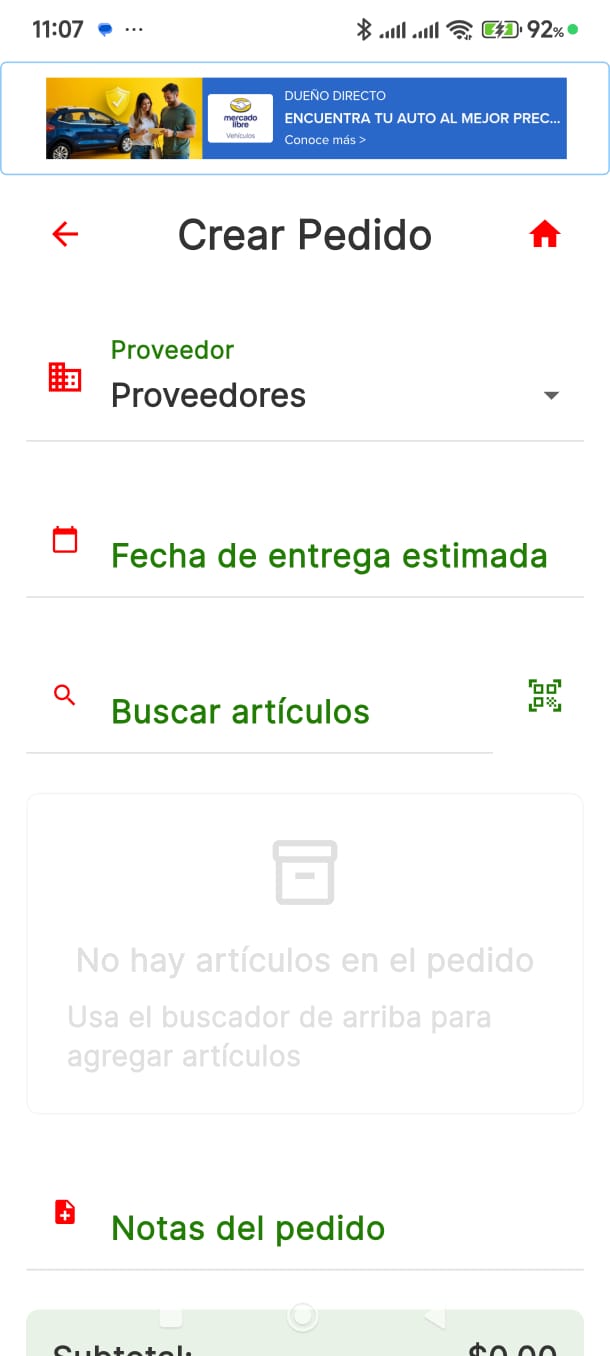
Crea órdenes de compra detalladas seleccionando un proveedor y añadiendo los artículos que necesitas. Puedes especificar cantidades, costes estimados y fechas de entrega.
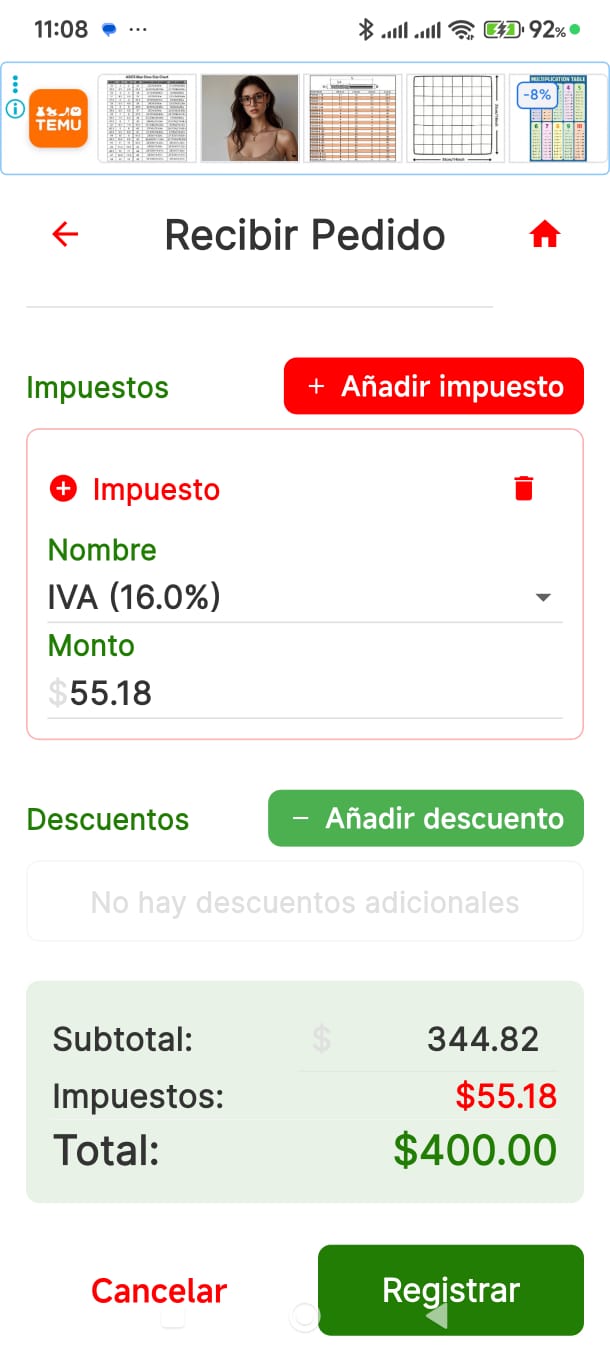
Cuando llegue un pedido, ve a la sección de Pedidos y selecciónalo para recibirlo. Confirma las cantidades recibidas, actualiza los costes si es necesario, y el stock de tus artículos se actualizará automáticamente.
Funciones para gestionar tu operativa diaria de forma eficiente.
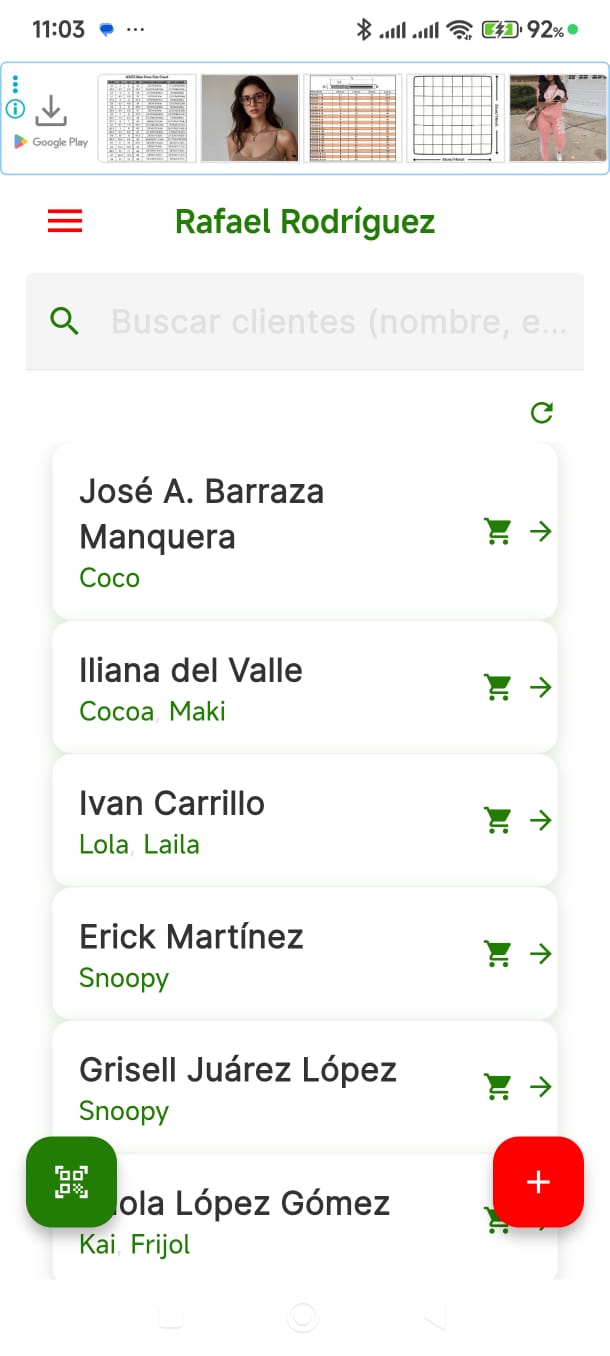
Es tu centro de operaciones. La vista principal es la lista de clientes, desde donde puedes:
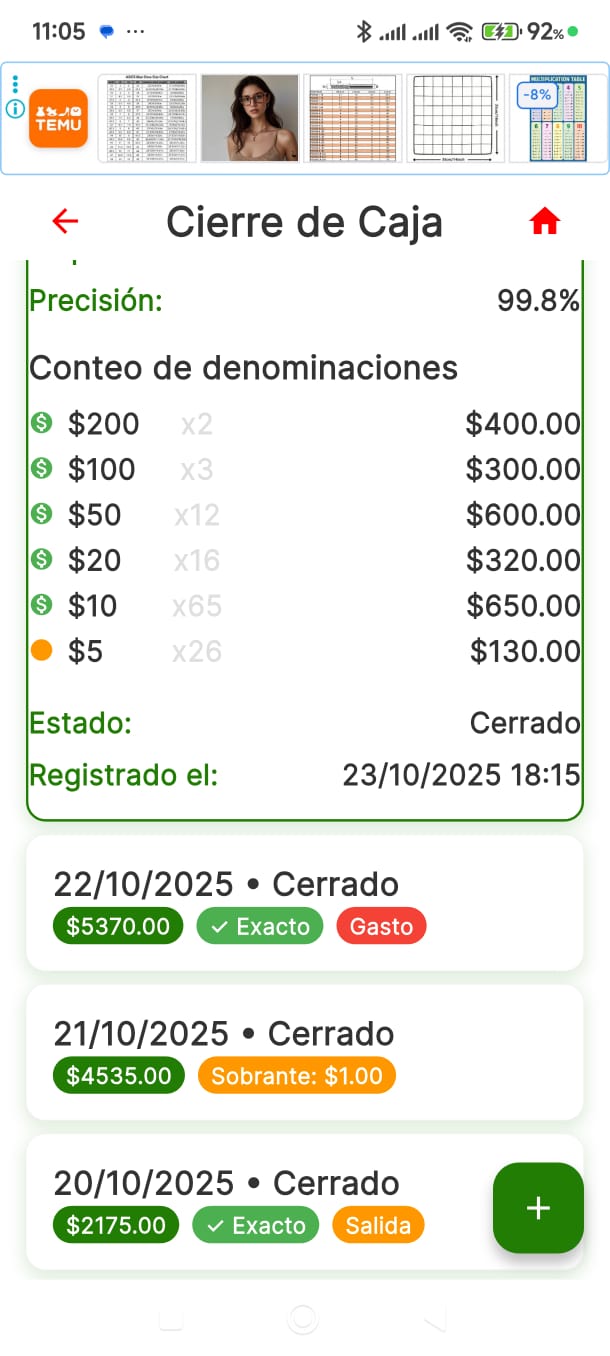
En Menú Lateral → Cierre de Caja, puedes realizar el arqueo diario. El sistema te mostrará las ventas totales esperadas y podrás ingresar el conteo de efectivo por denominación. Guarda el registro para llevar un historial preciso de tus cierres.
Gestiona las deudas y los abonos de forma centralizada.
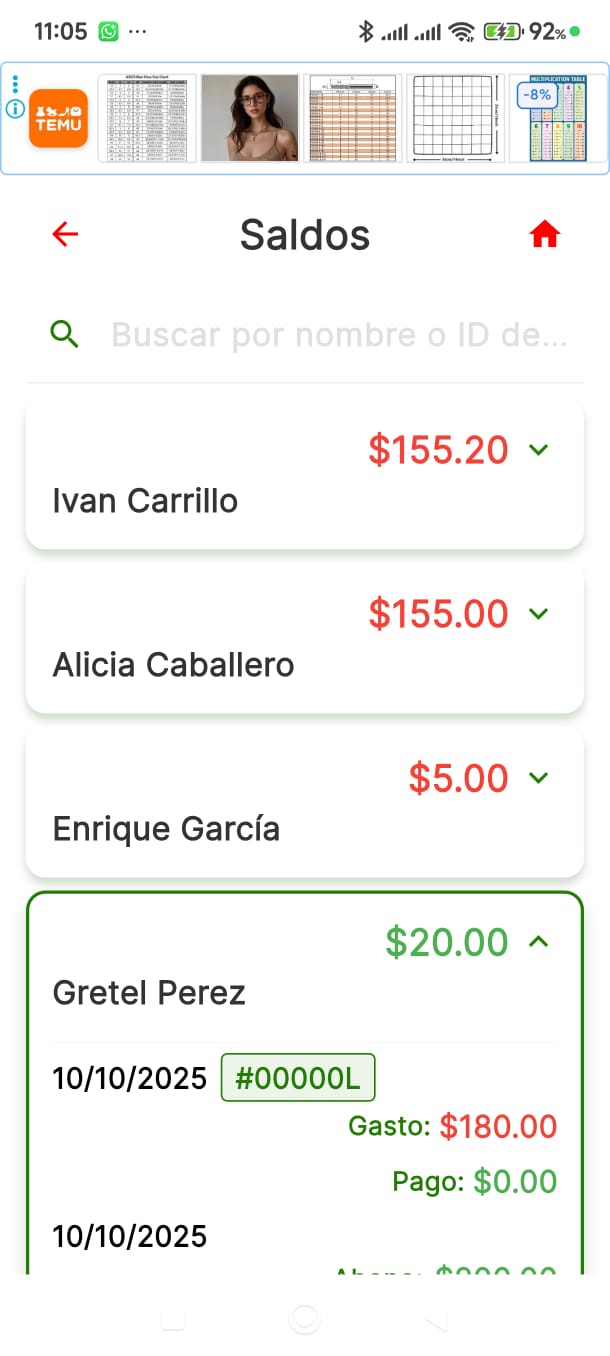
En Menú Lateral → Saldos, consulta la lista de todos los clientes con deudas pendientes y el monto total.
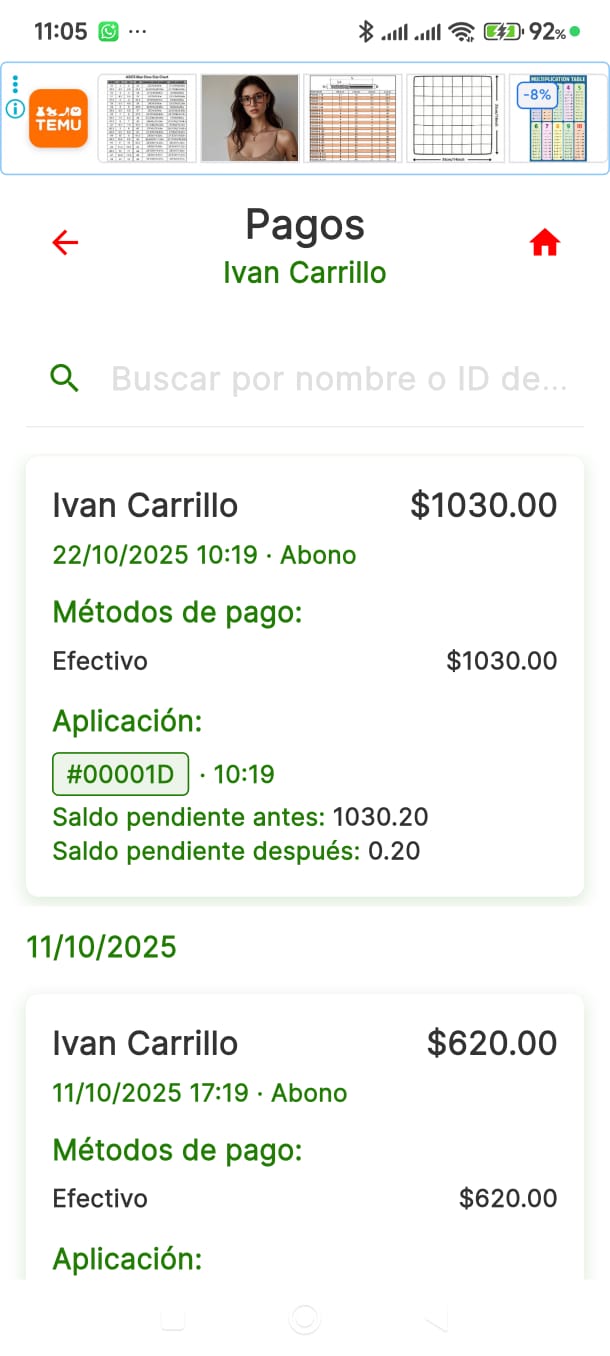
En Menú Lateral → Pagos, puedes registrar abonos de los clientes a sus deudas, especificando el método de pago.
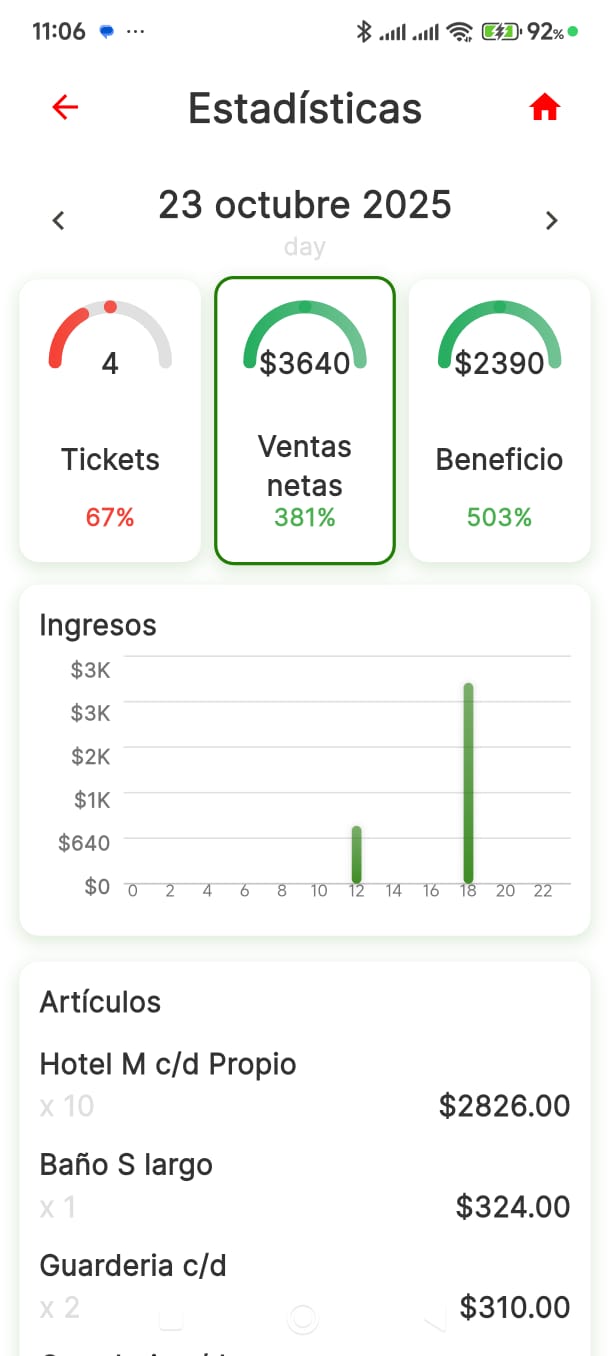
En Menú Lateral → Estadísticas, obtén una visión gráfica de la salud de tu negocio. Analiza las ventas netas, beneficios, número de tickets y los artículos más vendidos por día, semana o mes.
Configuraciones avanzadas y opciones de gestión de la cuenta.
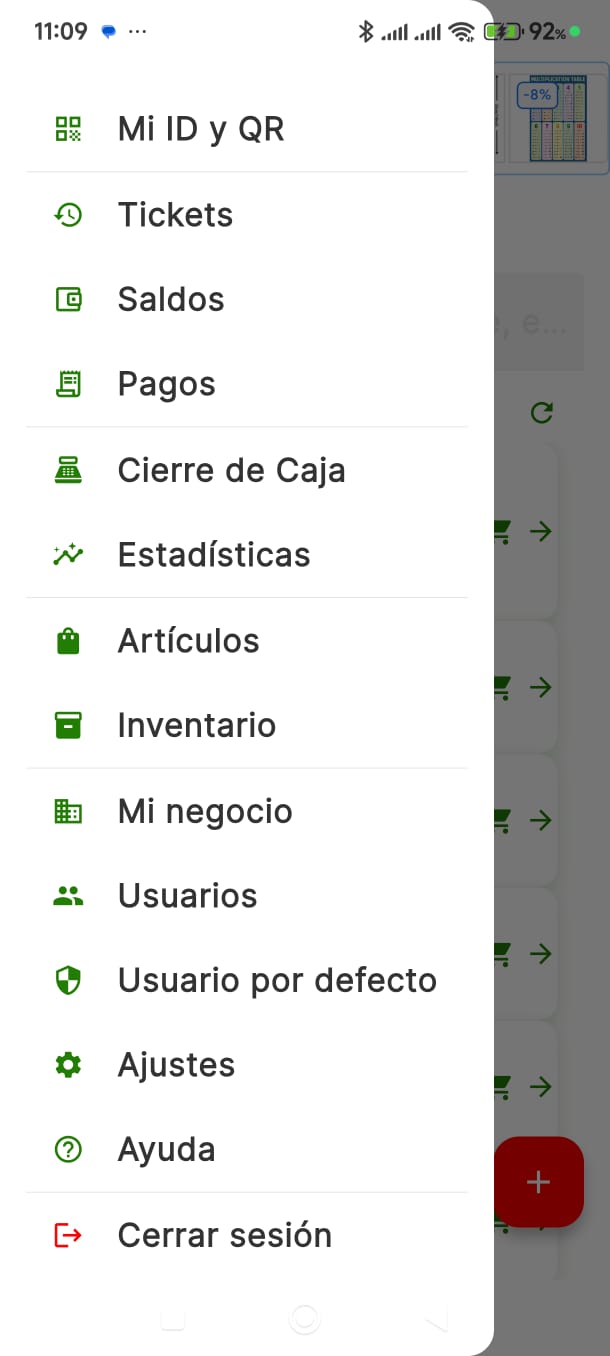
Desde el menú lateral, puedes:
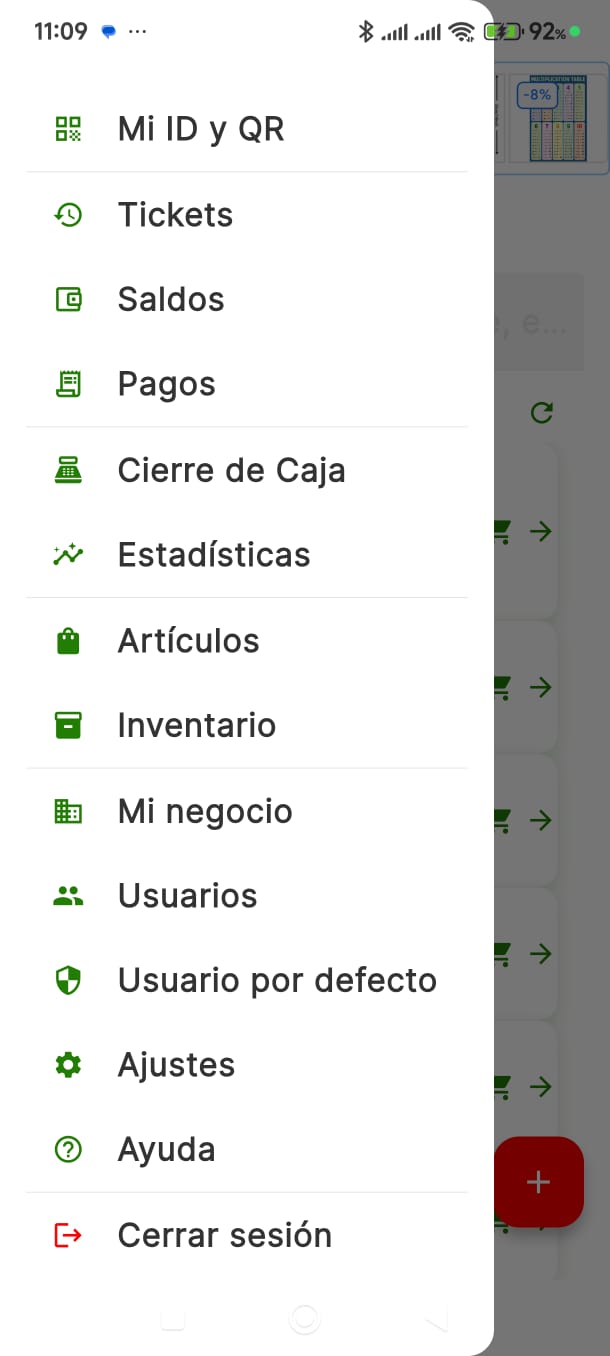
En Menú Lateral → Mi ID y QR, encontrarás un código QR único para tu negocio. Este QR puede ser utilizado para diferentes integraciones y funcionalidades dentro del ecosistema RedRed.
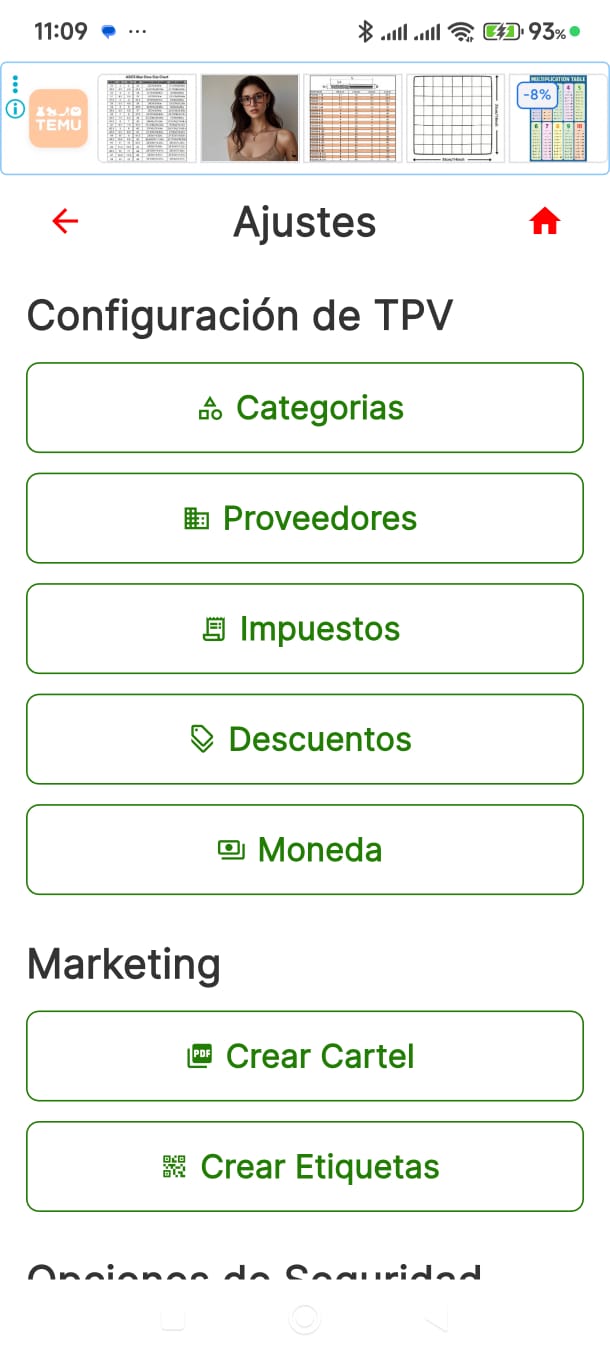
En Menú Lateral → Ajustes, tienes acceso a la configuración general del TPV, Marketing, Seguridad y Gestión de Datos.
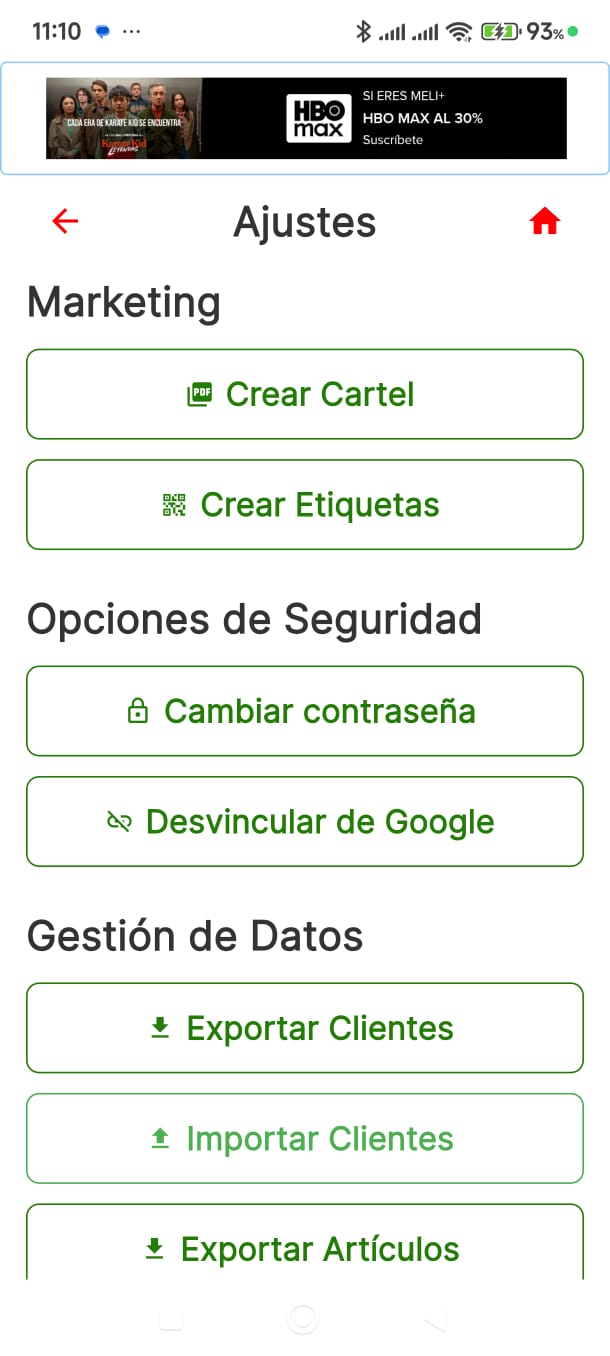
Desde aquí puedes configurar: